Q&Aナンバー【4608-4239】更新日:2016年12月17日
このページをブックマークする(ログイン中のみ利用可)
[Windows 7] Windows Updateの自動更新の実行時刻を変更する方法を教えてください。
| 対象機種 | すべて |
|---|---|
| 対象OS |
|
 質問
質問
Windows 7で、Windows Updateの自動更新の実行時刻を変更する方法を教えてください。
 回答
回答
Windows Updateの自動更新の実行時刻を変更する手順は、次のとおりです。

お使いの環境によっては、表示される画面が異なります。
- 「スタート」ボタン→「すべてのプログラム」→「Windows Update」の順にクリックします。
- 「Windows Update」が表示されます。
「設定の変更」をクリックします。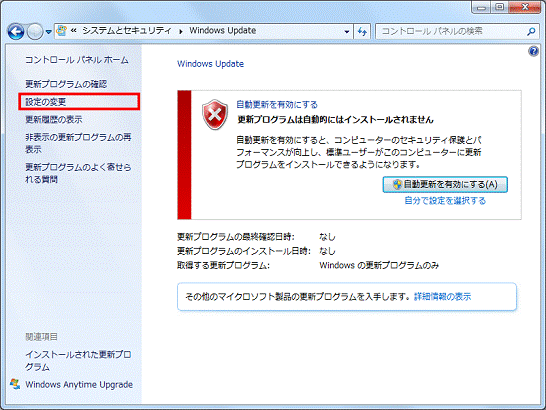
- 「設定の変更」が表示されます。
「重要な更新プログラム」項目右側の「▼」をクリックし、表示される一覧から「更新プログラムを自動的にインストールする(推奨)」をクリックします。
既に「更新プログラムを自動的にインストールする(推奨)」が表示されている場合は、次の手順に進みます。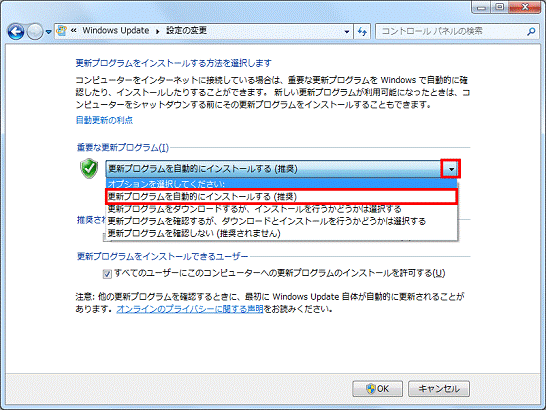
- 「新しい更新プログラムのインストール」で、更新プログラムをインストールしたい曜日と時刻を指定します。
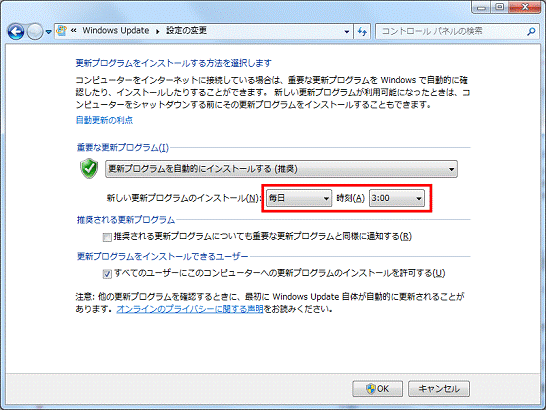
- 「OK」ボタンをクリックし、「設定の変更」を閉じます。
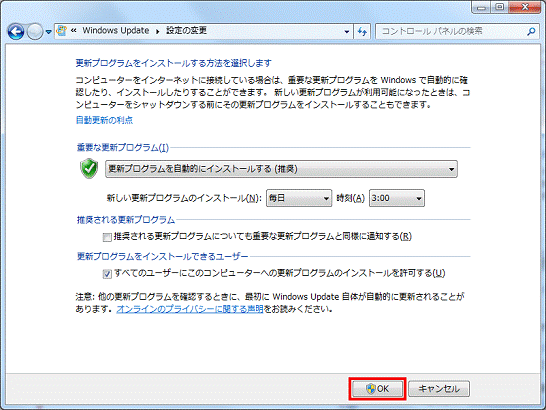

お使いのパソコンの状態によっては、「更新プログラムをコンピューターにダウンロードしてインストールします。」と表示される場合があります。
表示された場合は、次のQ&Aをご覧になり、Windows Updateを行ってください。
 [Windows 7] Windows Updateの実行方法を教えてください。
[Windows 7] Windows Updateの実行方法を教えてください。


